Реферат: Основные принципы работы в Linux
Пример:
Cписок всех процессов, запущенных в системе:
ps -A - выдаст список процессов с идентификаторами (PID) и их именами
или:
ps -ax - выдаст тот же список процессов, но с полной строкой запуска
список задач, порожденных пользователем user:
ps -U user
список задач, связанных с текущим терминалом:
ps T
список задач, связанных с терминалом N:
ps t ttyN
Если список задач большой, а нас интересует состояние одной или нескольких задач, можно воспользоваться grep:
ps -U root | grep ppp - выдать список задач, содержащих "ppp" в имени
top отображает на экране данные об использовании ресурсов компьютера.
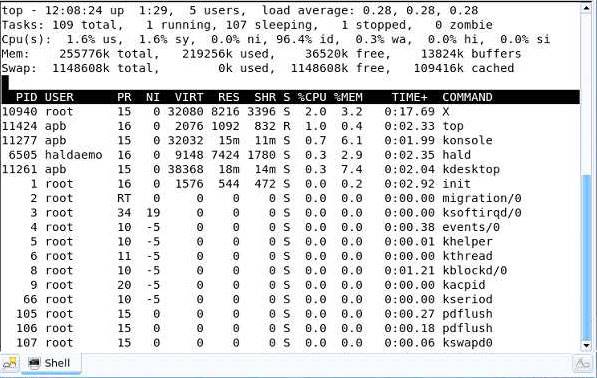
Верхняя часть окна сообщит Вам итоговые данные о состоянии системы:
• текущее время;
• время с момента загрузки системы;
• число пользователей в системе;
• число процессов в условиях разных состояниях;
• данные об использовании памяти и процессора.
Ниже выводится таблица, характеризующая отдельные процессы. Число строк, отображаемых в этой таблице, определяется размером окна. Содержимое окна обновляется каждые 3 секунды. Нажатие клавиши h выводит справку по командам, которые позволяют изменить формат отображаемых данных и управлять некоторыми параметрами процессов в системе:
s или d - изменить интервалл обновления окна.
z - цветное/черно-белое отображение
n или # - количество отображаемых процессов
Можно отсортировать список процессов по использованию процессора (P), памяти (M), времени выполнения (T) и т.п.
Однако, есть и более полезные команды, которые позволяют управлять процессами в интерактивном режиме:
k - снять (kill) задачу. По этой команде будет запрошен идентификатор процесса (PID), после ввода которого, процесс будет завершен.
r - изменить текущий приоритет задачи (renice). Как и при выполнении предыдущей команды, будет запрошен PID, и затем, новое значение приоритета (отображается в колонке NI). Диапазон значений приоритетов - от минус 20 (наивысший) до плюс 19. Отрицательные значения и 0 может устанавливать только пользователь root.